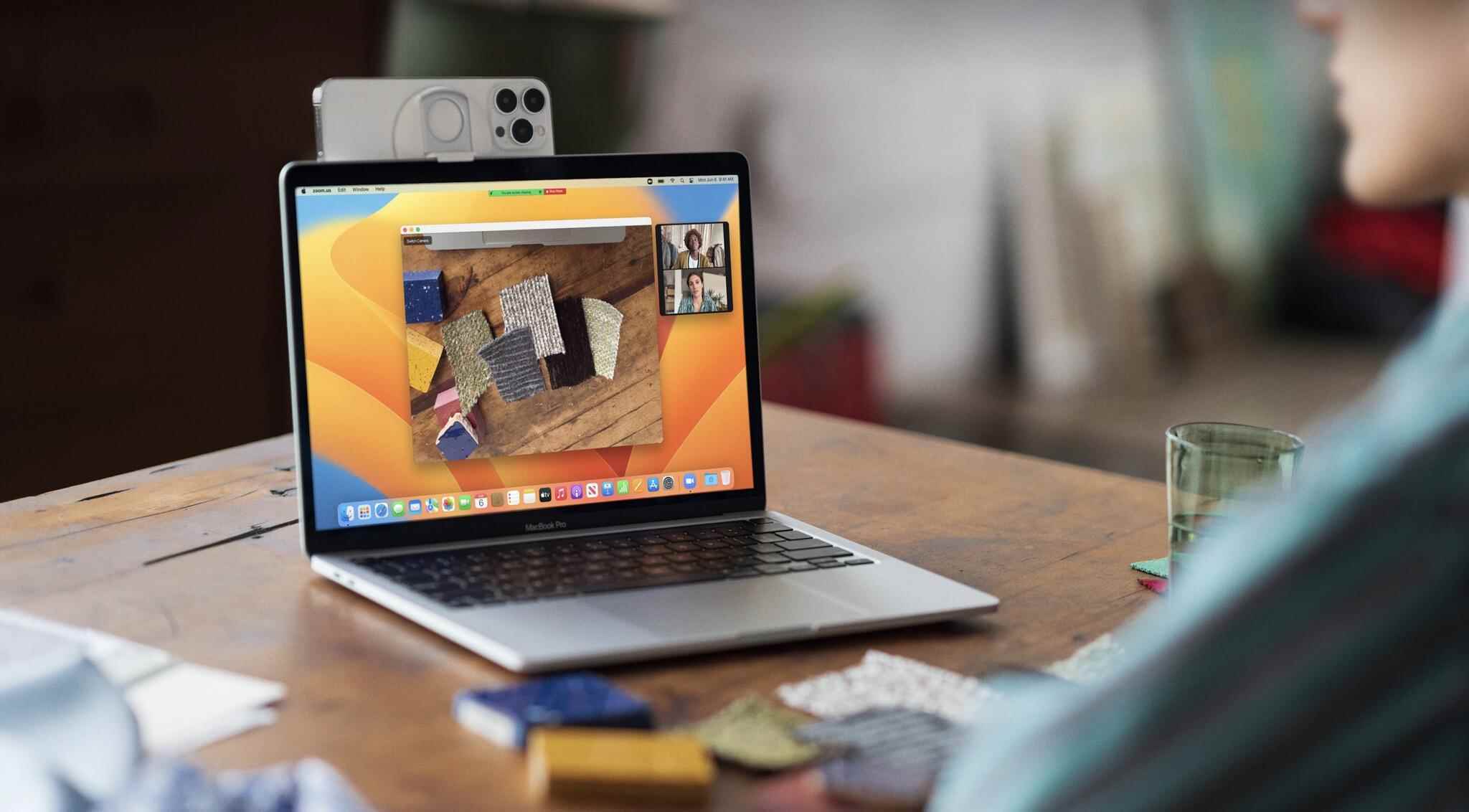Birçok farklı ağa bağlanıyorum. Örneğin evde, ihtiyaçlarıma göre kullandığım üç farklı ağ arasından seçim yapıyorum. Örneğin, genel bir ağım ve konteyner dağıtımı vb. için kullandığım başka bir ağım var.
Genel amaçlı ağ için macOS’a DHCP sunucusundan bir IP adresini kabul etmesini söyleyebilirim. Ancak konteyner ağı için statik bir IP adresi atamayı tercih ediyorum.
Mümkün mü ?
Kesinlikle ! yardımı ile Ağ tercihlerini yapılandırma macOS için belirli ağlar için belirli yapılandırmalar atayabilirsiniz. Kesin bir konfigürasyon dahilinde bağlanmak istediğiniz belirli bir ağı tanımlamanız da mümkündür.
İşte nasıl çalıştığı.
MacOS’ta farklı ağ yapılandırmaları nasıl oluşturulur?
Önkoşullar
İhtiyacınız olan tek şey, macOS’un yeni bir sürümünü çalıştıran bir cihazdır. Bu özellik kablolu ve kablosuz bağlantılarla çalışır.
1. Sistem Tercihlerini Açın
Ekranınızın sağ üst köşesindeki Apple menüsüne tıklayın ve Sistem Tercihleri menüde.
2. Açık Ağ
İçinde Sistem Tercihlerisimgeye tıklayın Ağ Ağ bölümünü açmak için
3. Yeni bir ağ yapılandırması oluşturun
Üstteki açılır menüden, Yapılandırmaları değiştirin. Görüntülenen açılır pencerede, + (artı işareti). Yapılandırmanıza bir ad vermeniz istenecektir. Yeni bir ad yazın ve enter tuşuna basınklavyenizde, ardından Bitti.
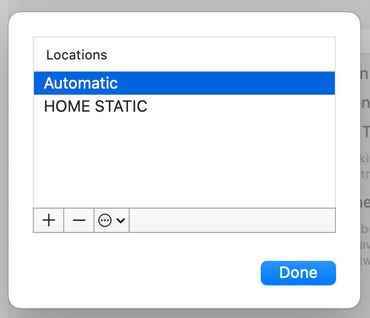
Resim: Jack Wallen
4. Yeni konfigürasyonu değiştirin
Görmek yeni yapılandırmayı seçin açılır listeden oluşturduğunuz Tıklamak Gelişmiş Özel ihtiyaçlarınıza göre size uygun olanı değiştirebileceğiniz konfigürasyon penceresini açmak için. Örneğin, hangi ağı kullanacağınızı seçebilir, ardından o ağı Cloudflare’ın DNS sunucularını kullanarak statik bir IP adresiyle yapılandırabilirsiniz.
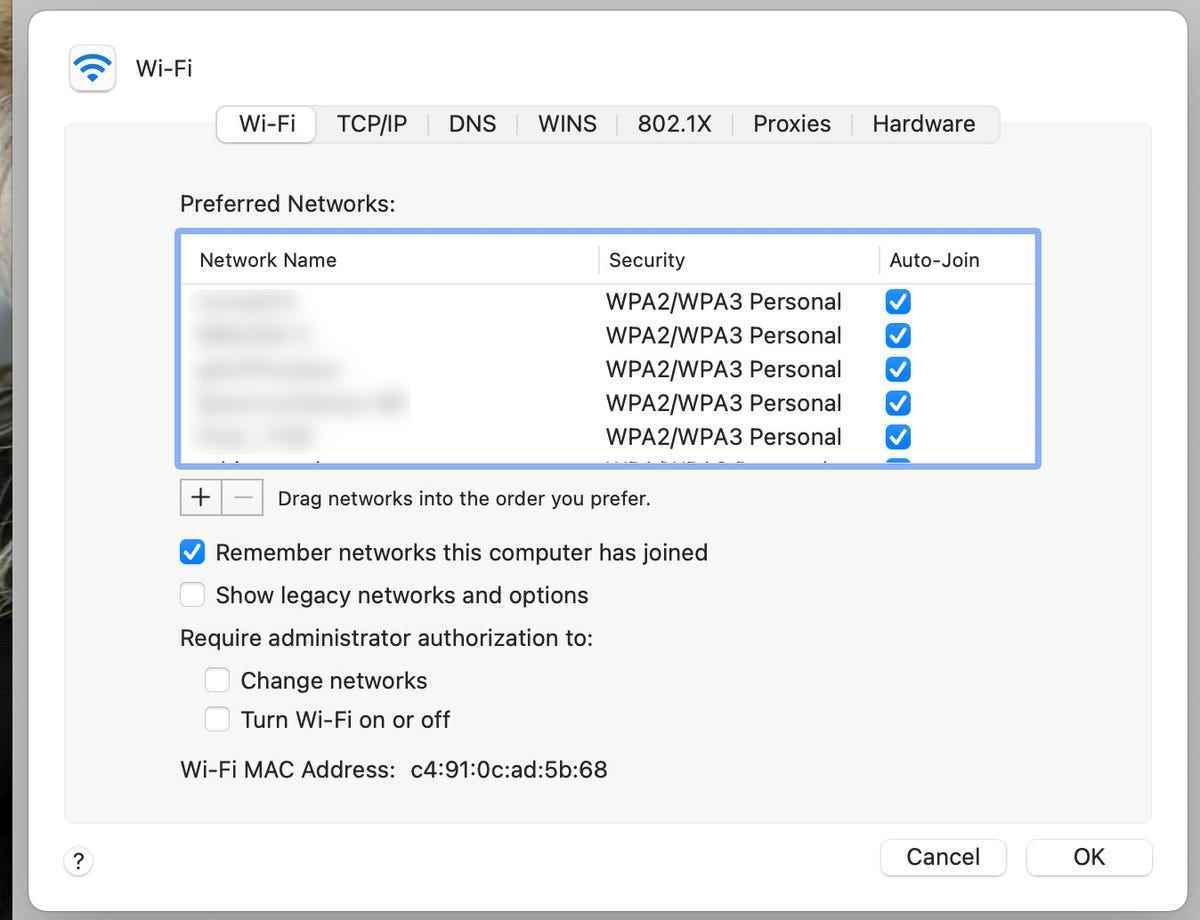
Resim: Jack Wallen
Ayarlarınızı tam istediğiniz gibi yapılandırdıktan sonra, Uygulamak her şeyi kurtarmak için.
Başka bir ağ konumuna taşı
İhtiyacınız olan tüm ağ yapılandırmalarını oluşturduktan sonra macOS, bunlar arasında çok kolay geçiş yapmanızı sağlar. Menüye tıklamanız yeterli Elma > Yapılandırma > İstenen yapılandırmanın adı.
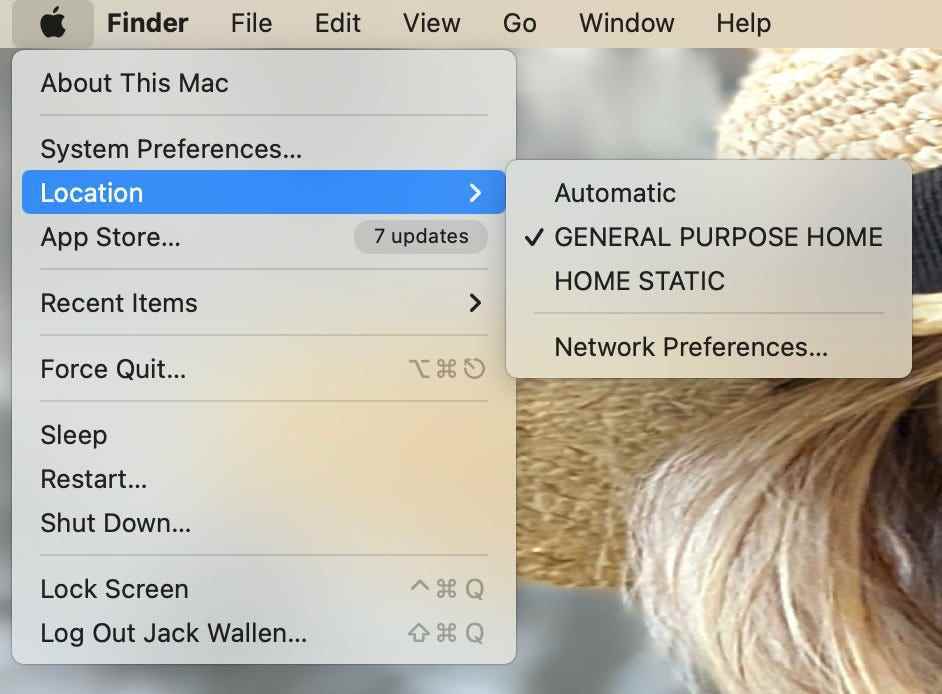
Resim: Jack Wallen
Ve macOS’te ağ yapılandırmaları oluşturmak ve kullanmak için gereken tek şey bu. Ağlarınızla çok özel ihtiyaçlarınız varsa, bu harika bir araçtır.
Ancak, ağınızla bağlantınız kesilirse başka bir yapılandırma seçmeniz gerekeceğini unutmayın. Örneğin, ev ve iş için bir kurulumunuz varsa, cihazınız ev ayarlarıyla iş LAN’ına bağlanmada sorun yaşayabilir.
Neyse ki, artık kolayca geçiş yapabilirsiniz.
Kaynak : “ZDNet.com”